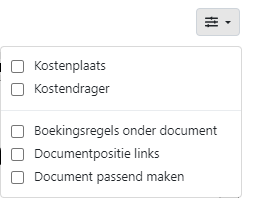In de portal wordt bij elke stap het document weergegeven in een PDF-viewer. Deze viewer heeft de volgende functionaliteiten:
- Bestandsnaam: Aan de linkerkant van de header staat de bestandsnaam van de betreffende factuur.
- Wisselen tussen pagina’s: Door middel van de pijltjes kun je tussen pagina’s wisselen. Met de dubbele pijltjes ga je naar het begin (<<) of het einde (>>) van het document. Wil je meteen naar een specifieke pagina toe? Vul dan het paginanummer in het witte vakje in.
- In- en uitzoomen: Met het vergrootglas kun je in- en uitzoomen op het document.
- Document passend maken: Met behulp van de vier pijltjes kun je de pagina verkleinen zodat het volledig in je scherm past. Hierdoor hoef je niet meer naar beneden te scrollen om de rest van de pagina te bekijken.
- Document 90 graden draaien: Met de draaipijltjes kun je het document 90 graden linksom of rechtsom draaien.
- Document downloaden: Door middel van de downloadknop naast de draaipijltjes kun je het betreffende document downloaden.
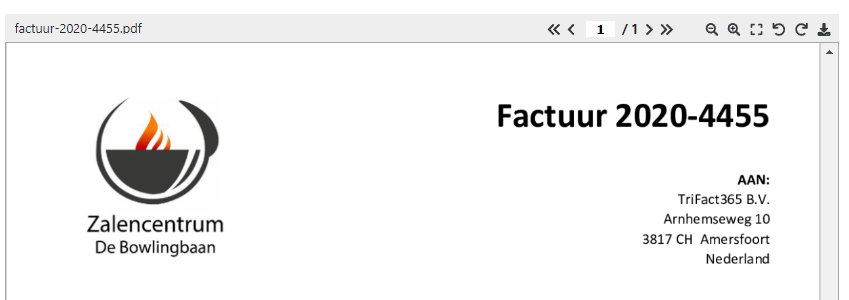
Gegevens kopiëren en markeren op de PDF
- Gegevens selecteren en kopiëren: Je kunt gegevens in het boekingsscherm selecteren door hier een kader omheen te slepen met je muis. Vervolgens klik je op het veld waar deze tekst geplakt moet worden.
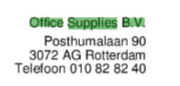
- Gemarkeerde gegevens: Wanneer je in het boekinggscherm in bijv. het veld Factuurnummer staat, geeft TriFact365 aan in de PDF-viewer waar deze gegevens vandaan komen. Dit wordt gedaan door deze gegevens in het groen te arceren.
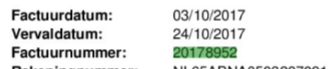
Weergaveopties
Via de weergaveopties kun je een aantal instellingen verrichten met betrekking tot de PDF-viewer.
Deze vind je rechtsboven de PDF-viewer.
- Boekingsregels onder document: Met deze instelling worden de boekingsregels over de gehele breedte van het scherm geplaatst. De PDF-viewer wordt kleiner gemaakt.
- Documentpositie links: Hiermee wordt de PDF-viewer aan de linkerkant van het scherm geplaatst en het boekingsvoorstel aan de rechterkant.
- Document passend maken: Met deze instelling kun je de pagina standaard verkleinen zodat het volledig in je scherm past. Hierdoor hoef je iedere keer in de PDF-viewer zelf het document passend te maken.